 |
Настройка роутера D-Link DIR-300/A/D1A для провайдера, Дом.ru, ТТК, Ростелеком
|
|
|
|
Настройка D-Link DIR-300/A/D1A


Привет друзья, сегодняшняя статья о том, как настроить надёжный, популярный и недорогой роутер или беспроводной маршрутизатор D-Link DIR-300/A/D1A для провайдеров: Билайн, Дом.ru, ТТК и для Ростелеком.
Данный роутер довольно часто попадается мне и я давно хотел написать про него статью. Он очень простой в настройках, впрочем как и все устройства фирмы D-Link и настроим мы его с Вами за 5 минут.
- Примечание: В предыдущих статьях нам с Вами уже доводилось настраивать роутеры Asus RT-G32, D-link DIR-615, D-link DIR-300 NRU, ASUS RT-N10P.
Содержание статьи:
1) Настройка роутера D-Link DIR-300/A/D1A для провайдера БИЛАЙН, Дом.ru, ТТК, Ростелеком
2) Как сделать резервную копию настроек роутера D-Link DIR-300/A/D1A и восстановиться из неё.
3) Как обновить прошивку роутера D-Link DIR-300/A/D1A.
4) Как сбросить настройки роутера D-Link DIR-300/A/D1A.


На днище роутера можно узнать адрес, логин и пароль для входа в настройки роутера, также серийный номер, информация о модели и мак - адрес.

Вы должны знать, что прежде чем настраивать любой роутер Вы должны внести в Свойства Протокола Интернета (TCP/IP) небольшие изменения. Это знают все мастера по настройке сетевого оборудования, но к сожалению в своих статьях и инструкциях этот момент обычно пропускают.
Перед настройкой роутера D-Link DIR-300/A/D1A, щёлкаем правой мышью на значке Сети, находящимся в правом нижнем углу рабочего стола и выбираем Центр управления сетями и общим доступом
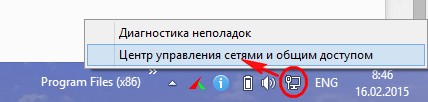
—>Изменение параметров адаптера.

Щёлкаем правой мышью на значке сетевого адаптера локального интернета правой мышью и выбираем Свойства

—>Протокол Интернета 4 (TCP/IP) —>Свойства

—> выставляем всё так, как на скриншоте: Получить IP-адрес автоматически и Получить адрес DNS-сервера автоматически.
|
|
|

Внимание: За редким случаем Ваш провайдер мог прописать здесь свои IP-адреса, выпишите их на бумажку, позже мы пропишем их в настройках роутера.
Подсоединяем роутер к нашему компьютеру или ноутбуку.
Из коридора к Вам в квартиру идёт кабель интернета Вашего провайдера, подключим этот локальный кабель интернета к WAN-порту (жёлтого цвета) на роутере, а роутер и ваш компьютер или ноутбук соединим между собой сетевым кабелем через любой LAN-порт, например № 1.

- Примечание не для всех: Пользователям, которым интернет поставляется по технологии ADSL, нужно соединить DSL-модем и роутер сетевым кабелем, затем уже роутер подсоединять сетевым кабелем к системному блоку.
На роутере D-Link DIR-300/A/D1A присутствуют ещё 3-LAN порта (100 Мбит/с), к которым мы с вами сможем подключить ещё три компьютера, на которых отсутствует Wi-Fi.
Чтобы войти в настройки роутера D-Link DIR-300/A/D1A набираем в адресной строке любого браузера
IP-адрес: http://192.168.0.1

На экране появляется окно авторизации для доступа к настройкам роутера, вводим:
логин – admin
пароль – admin

В следующем окне нам предлагают сменить пароль. Пароль придумываем любой (только не забывайте его) и вводим его два раза в этом окне.

Меняем интерфейс на русский

Выбираем раздел «Сеть» и «WAN», затем отмечаем галочкой пункт «WAN» и жмём кнопку Удалить.

Добавить

И мы попадаем в окно настроек роутера ответственных для определённого провайдера.

Настройка роутера D-Link DIR-300/A/D1A для провайдера Билайн
Билайн работает по сетевому протоколу L2TP, значит соответственно выставляем настройки.
Тип соединения - L2TP+Динамический IP.
Соединятся автоматически - Ставим галочку
Имя пользователя - наш с вами логин в Билайне, начинается с 089...
Пароль - Ваш пароль на интернет
Подтверждение пароля.
Адрес VPN-сервера - tp.internet.beeline.ru
Применить

|
|
|


Настройка роутера D-Link DIR-300/A/D1A для провайдера, Дом.ru, ТТК, Ростелеком
Друзья, всё выглядит точно также как и для провайдера БИЛАЙН с одним лишь отличием, указать нужно другой тип соединения.
Тип соединения - PPPoE
Имя пользователя - указано в договоре.
Пароль - указан в договоре.
Подтверждение пароля

Имя пользователя и Пароль указанные в договоре с провайдером.

Настройка WI-FI
Конечно мы с Вами купили роутер из-за беспроводной сети WI-FI, к которой мы смогли бы подключать свои мобильные устройства и выходить с них в интернет, так давайте настроим виртуальную сеть правильно.
WI-FI -> Настройки безопасности
Сетевая аутентификация - выберите тип WPA2-PSK обеспечивающий высокий уровень безопасности.
Ключ шифрования PSK - ключ к вашей виртуальной сети должен быть относительно сложным, чтобы Ваши соседи не могли воспользоваться Вашим интернетом.
Применить.
Жмём на кнопку Конфигурация была изменена


Сохранить. Конфигурация устройства была изменена.

|
|
|


